Curățați folderul WinSxS în Windows 10 cu Dism
Dosarul WinSxS este Magazinul de componente situat în directorul dvs. C:\Windows unde sunt fișierele Windows de bază rezidă, inclusiv biții necesari pentru a activa și dezactiva orice caracteristică Windows pe care le activați din Control Panou. Nu numai că aceste fișiere sunt esențiale pentru funcționarea Windows 10, dar atunci când sunt instalate actualizări pentru Windows, aceste fișiere sunt actualizate. De fiecare dată când primiți actualizări pentru sistemul de operare, folderul WinSxS crește dramatic în dimensiune. O întrebare frecvent pusă de mulți oameni este „De ce este folderul WinSxS atât de mare?” Iată cum puteți curăța folderul WinSxS și puteți reduce dimensiunea acestuia în Windows 10.
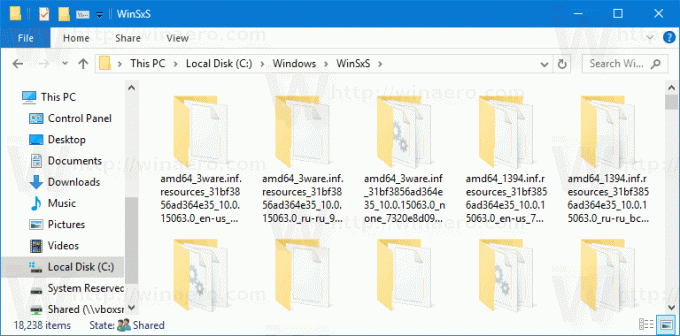
Curățarea Magazinului de componente (WinSxS) se poate face folosind Curățare disc instrument încorporat și cu o aplicație pentru consolă Dism. Am analizat deja metoda de curățare a discului într-unul dintre articolele anterioare. Dacă ești interesat să-l citești, vezi
Cum să curățați folderul WinSxS în Windows 10.Publicitate
Astăzi, vom vedea cum se poate face același lucru cu Dism.
Pentru a curăța folderul WinSxS din Windows 10 cu Dism, urmați instrucțiunile de mai jos.
- Deschis un prompt de comandă ridicat.
- Tastați sau copiați-lipiți următoarea comandă:
Dism.exe /online /Cleanup-Image /StartComponentCleanup
Apăsați tasta Enter pentru a o executa. - Comanda va produce următoarea ieșire:
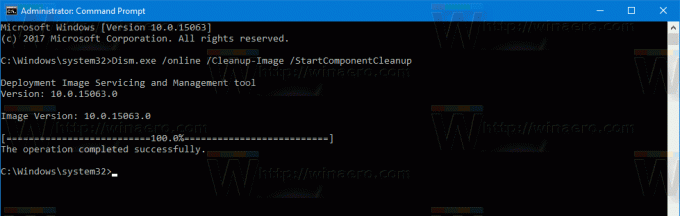
Argumentul /StartComponentCleanup parametrul Dism.exe va elimina toate versiunile anterioare ale componentelor de sistem actualizate și economisiți spațiu pe disc.
Îl puteți combina cu un alt argument de linie de comandă, /ResetBase.
Când este specificat, Dism va elimina toate versiunile înlocuite ale componentelor sistemului din magazinul de componente.
Comanda completă arată după cum urmează:
Dism.exe /online /Cleanup-Image /StartComponentCleanup /ResetBase
Este de menționat că Windows 10 poate face automat curățarea magazinului de componente (WinSxS). Există o sarcină specială în Task Scheduler care elimină toate versiunile anterioare ale componentelor actualizate la 30 de zile după ce o componentă actualizată a fost instalată. Îl puteți găsi în folder Bibliotecă Task Scheduler\Microsoft\Windows\Servicing. Este numit StartComponentCleanup. Vedeți următoarea captură de ecran.
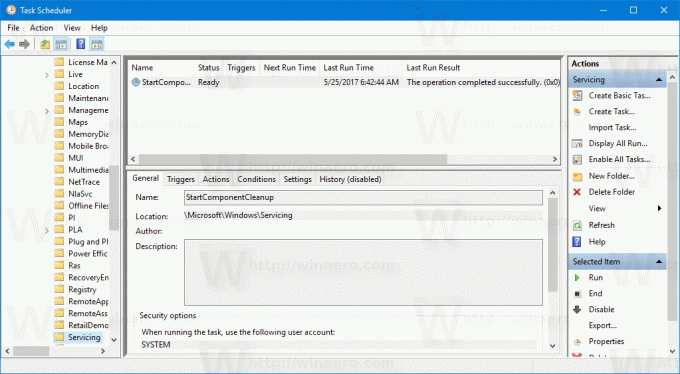
Notă: nu este necesară lansarea manuală. Sarcina va fi pornită automat odată ce sistemul de operare intră în starea inactiv.


